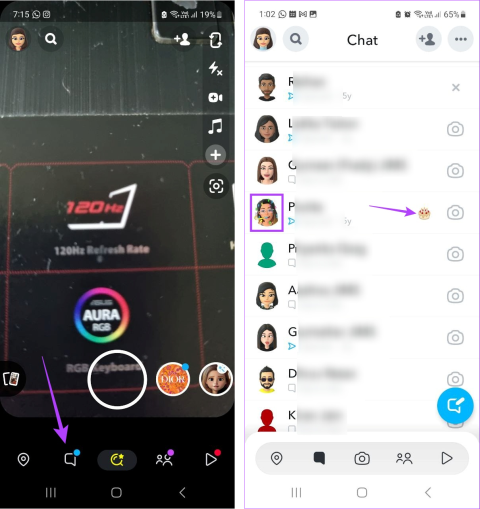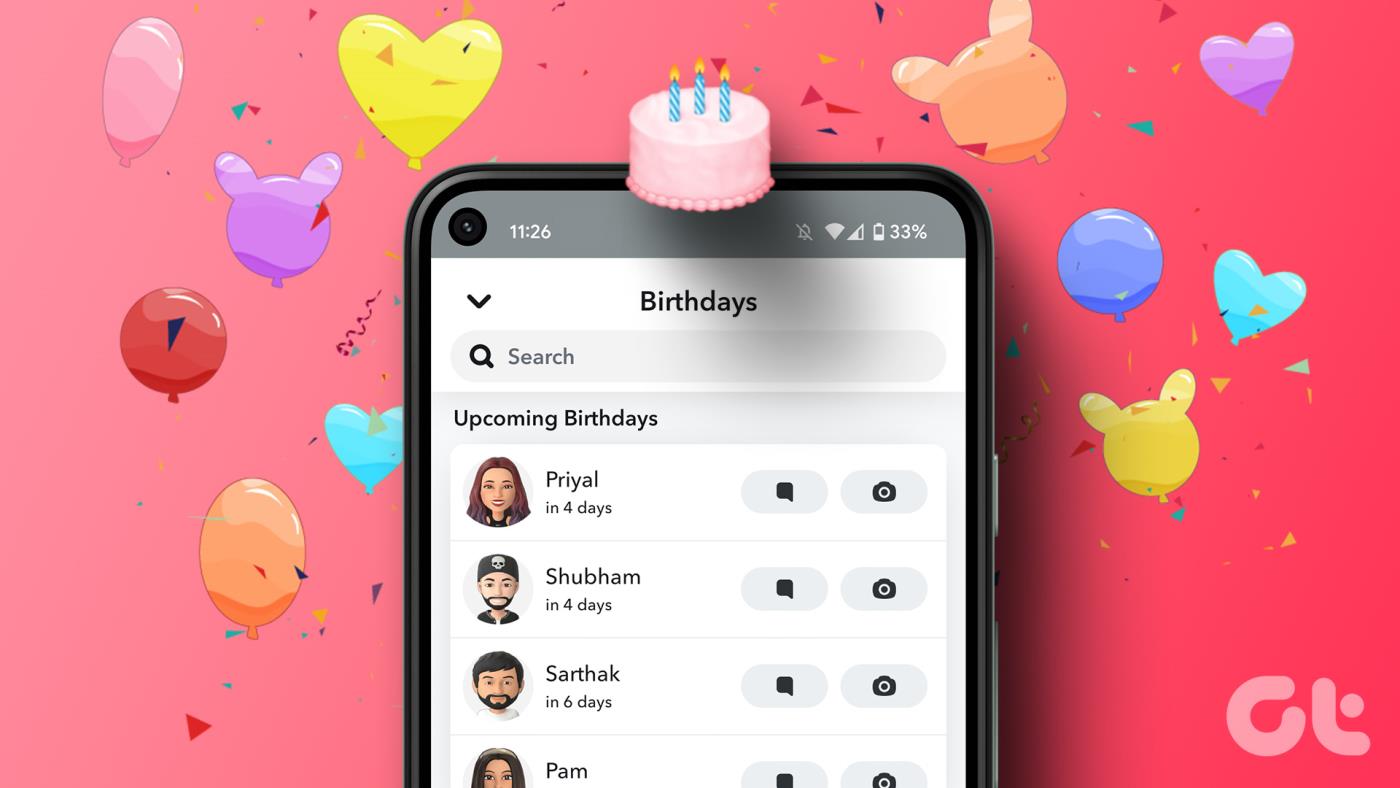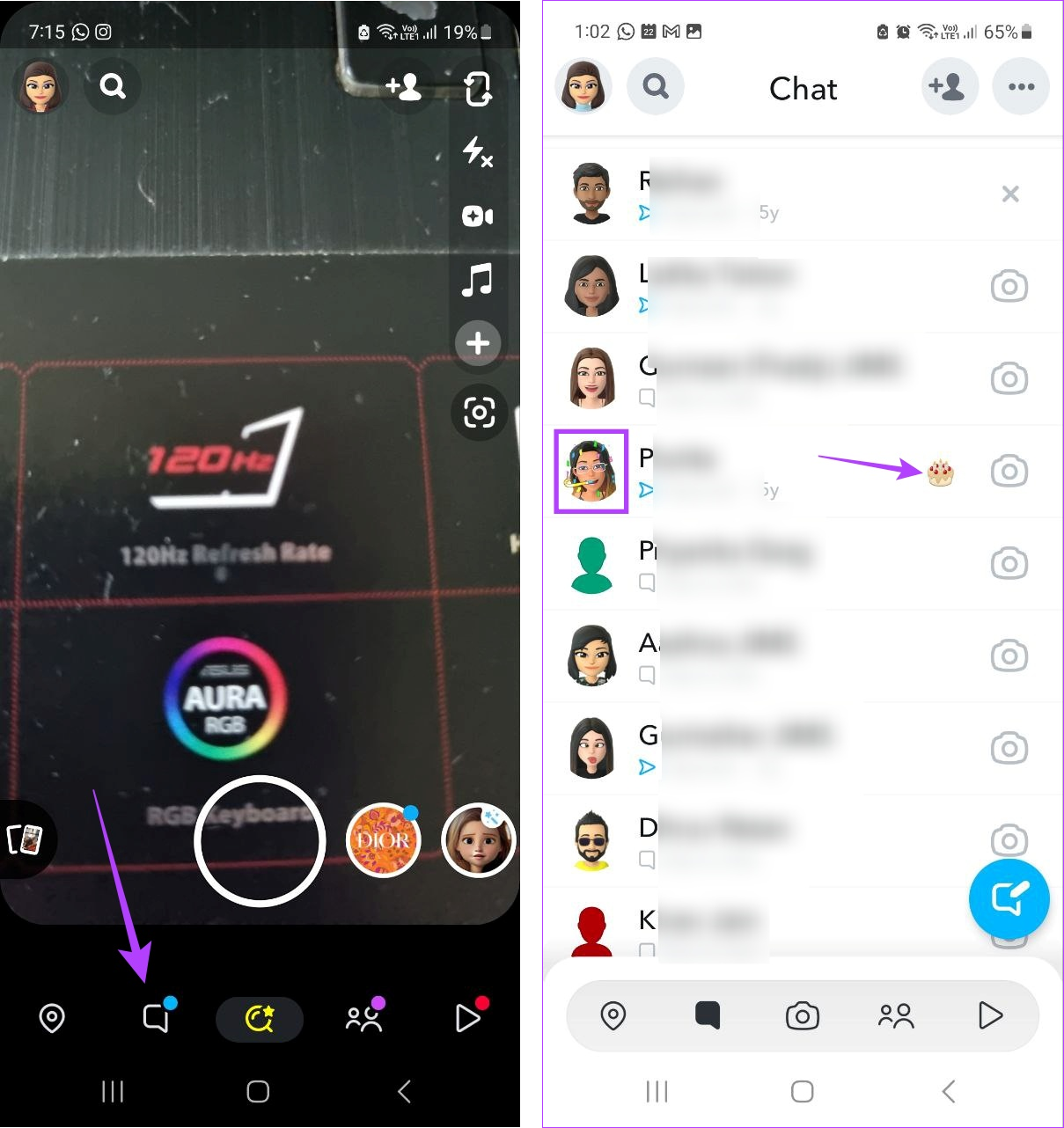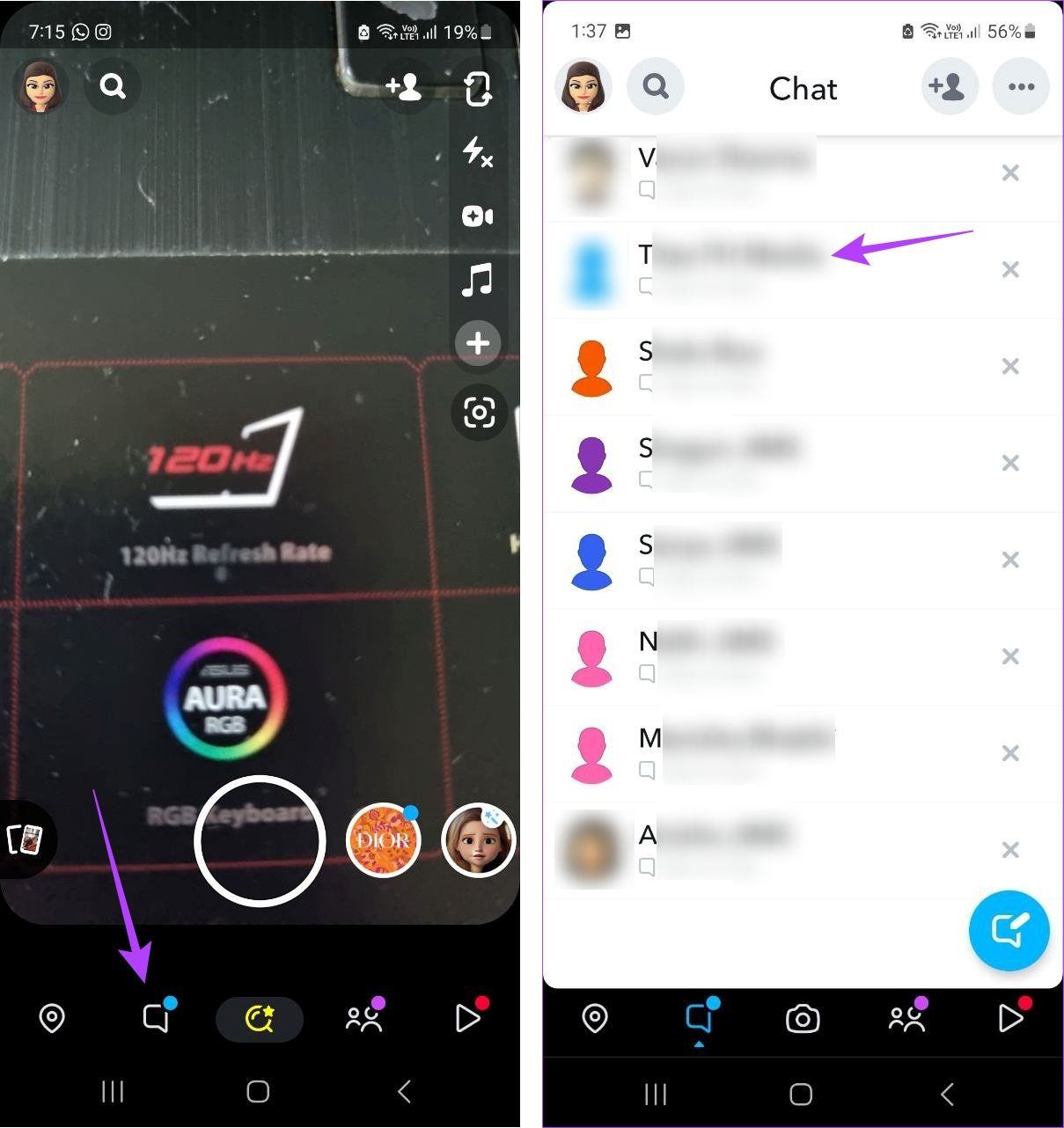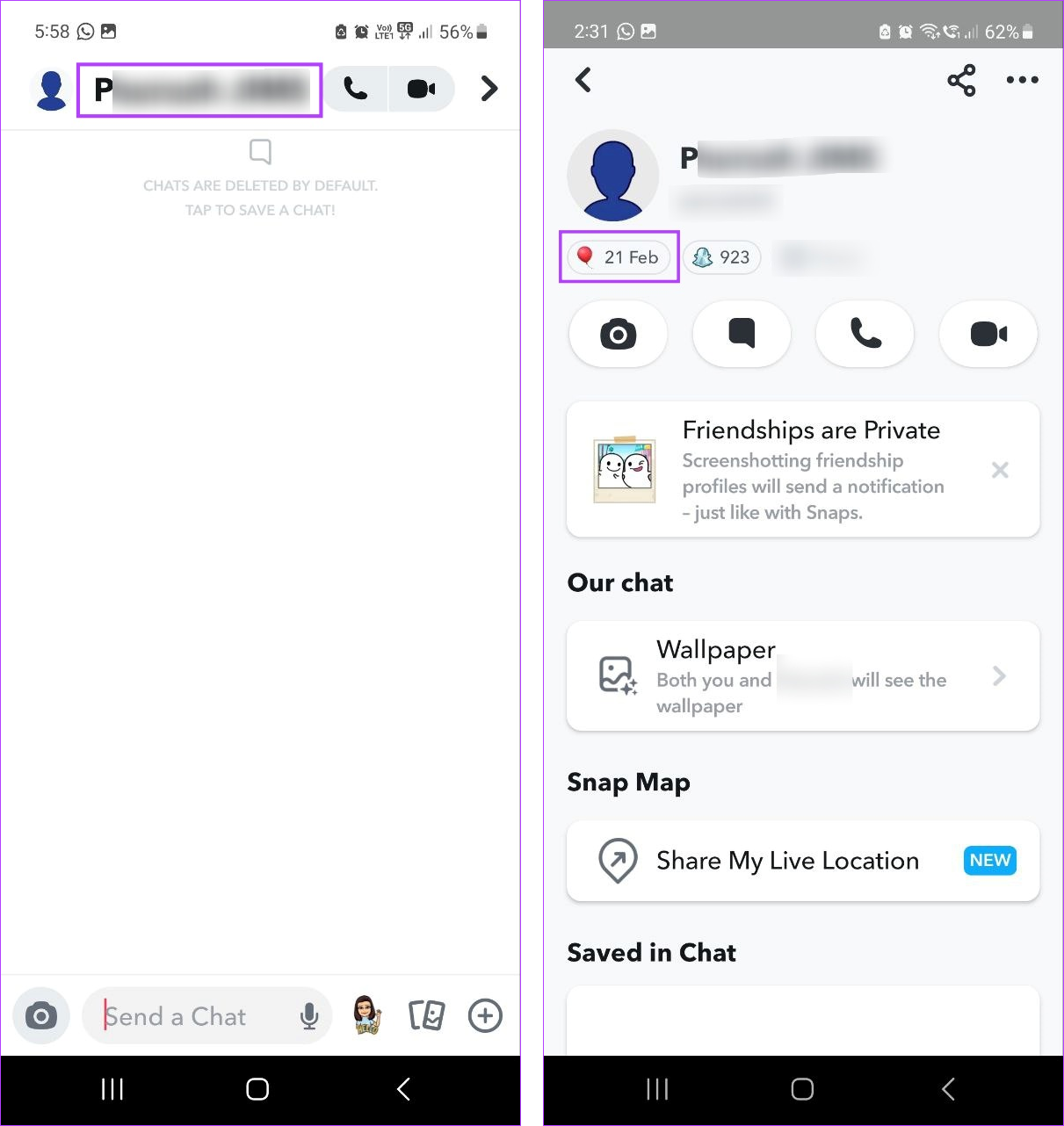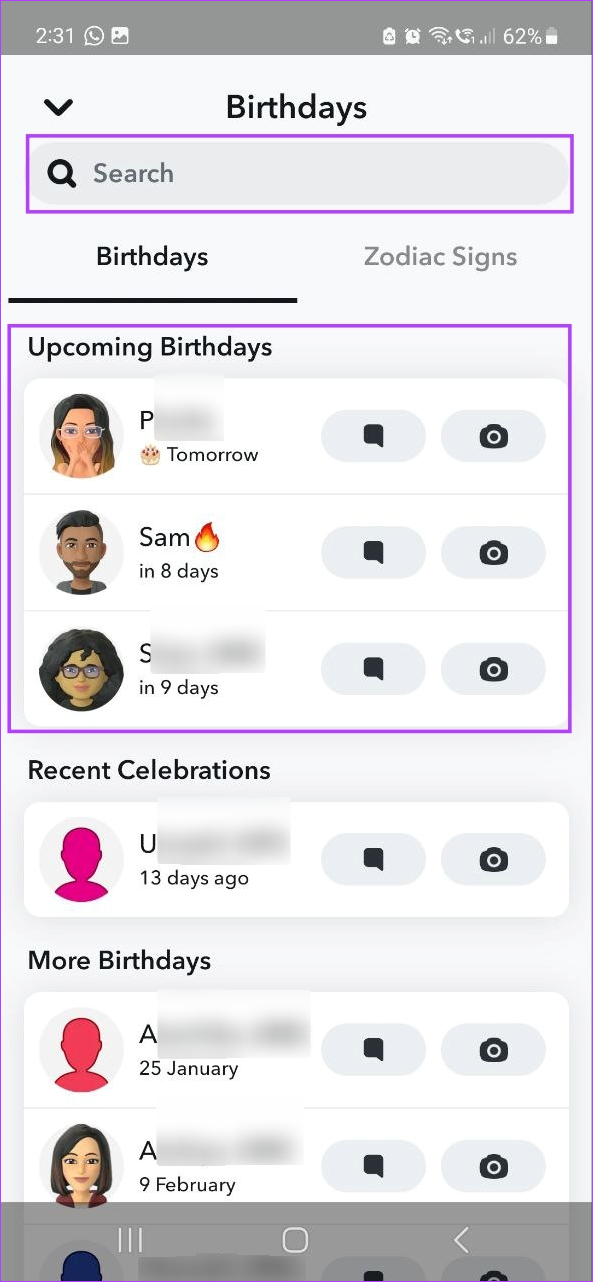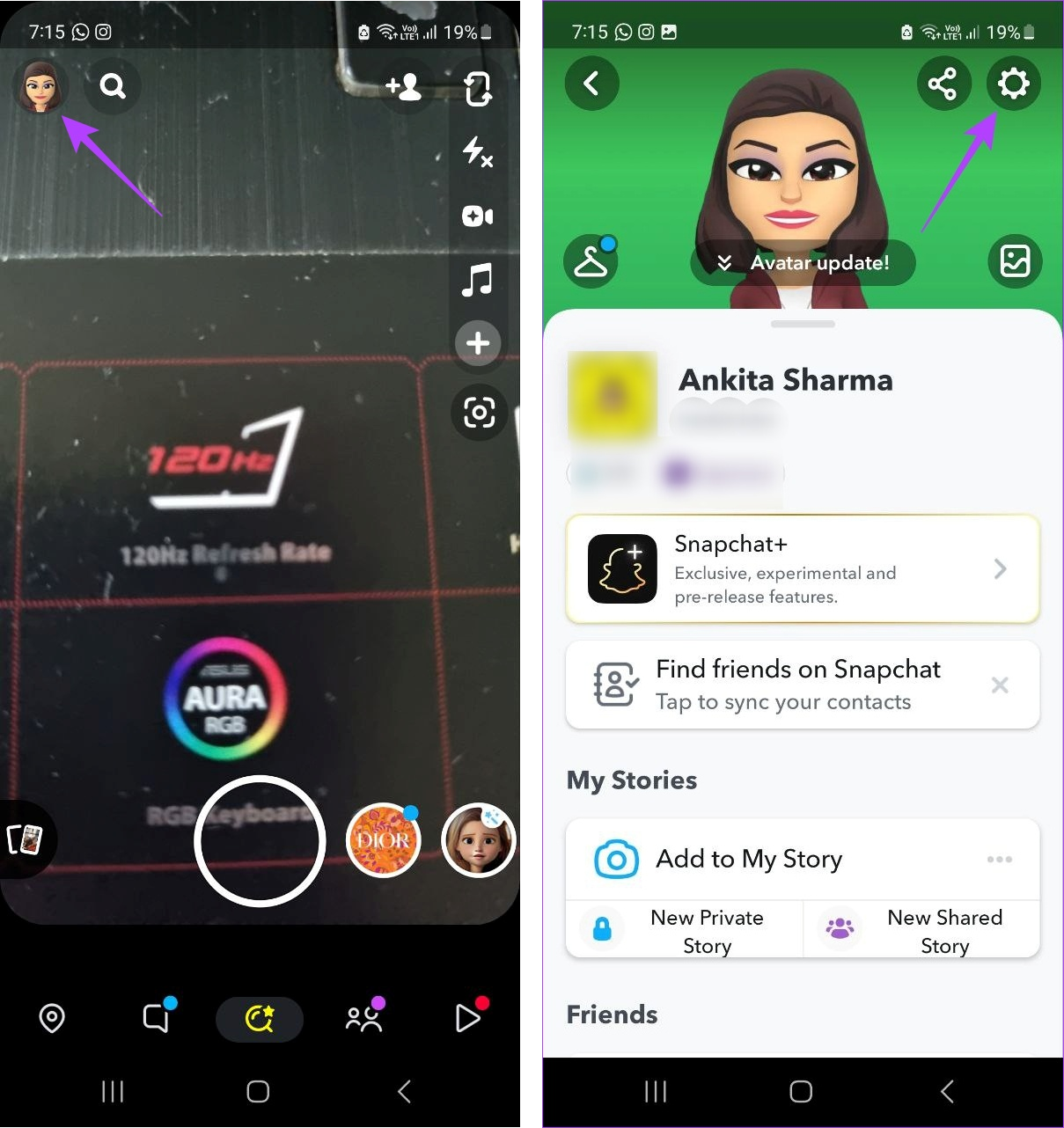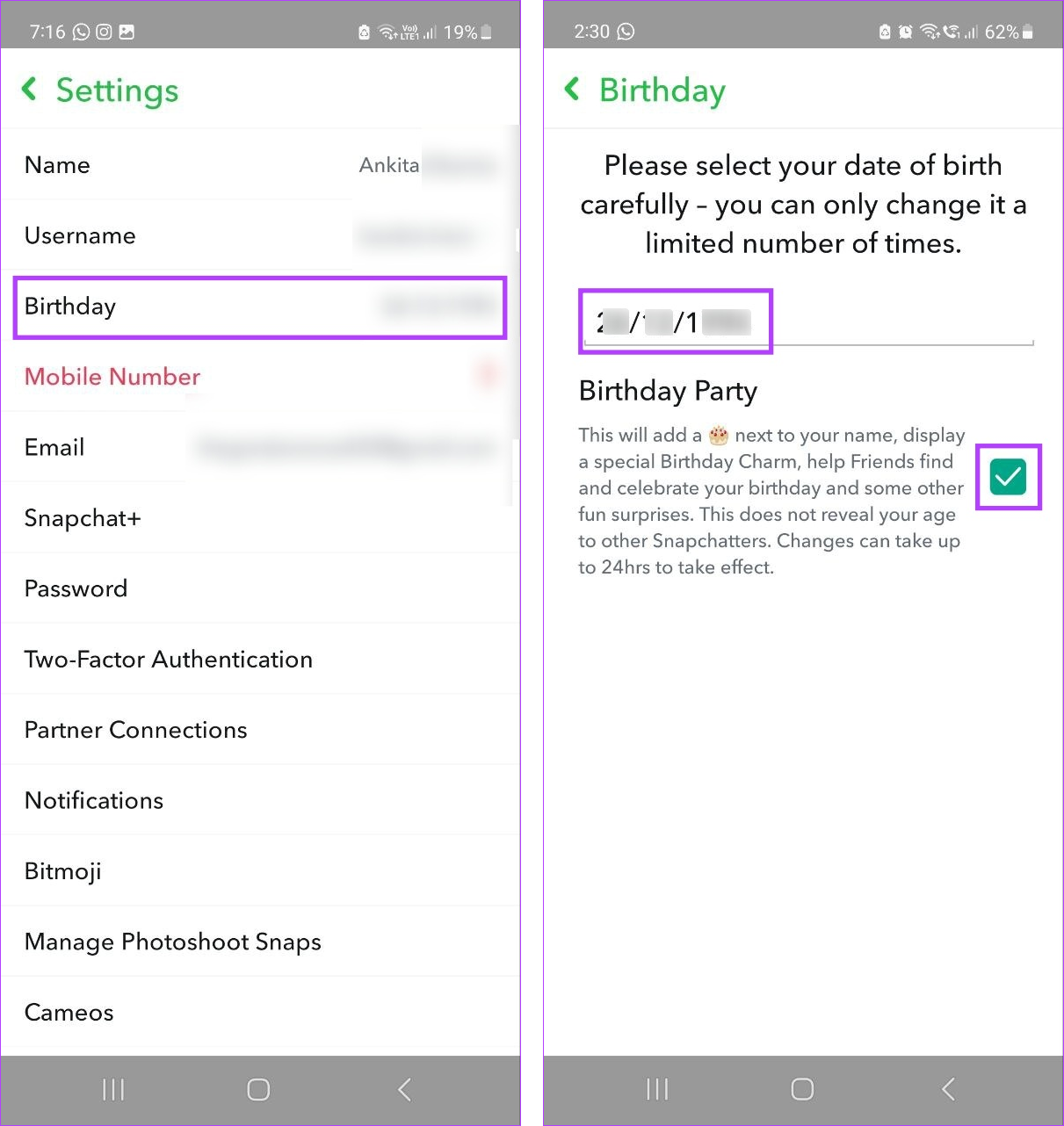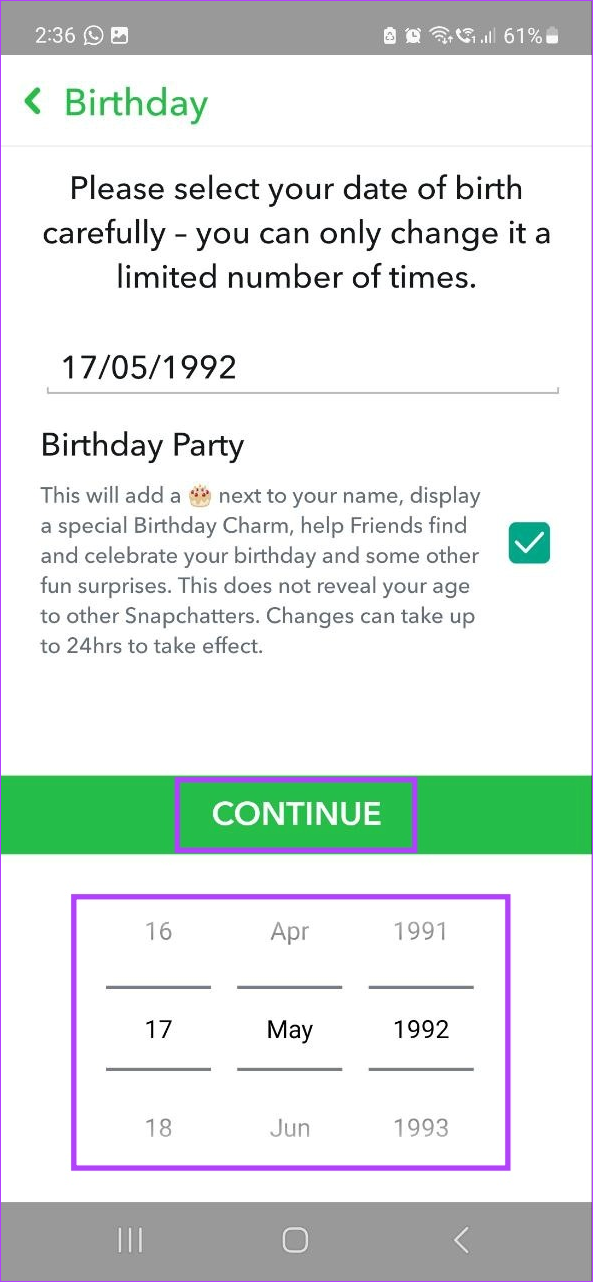公開ストーリーをアップロードしたり、お互いにスナップを送信したりすることは、すべて Snapchat で自分自身を表現するために使用できる方法です。しかし、ある日、Snapchat をチェックするのを忘れて、結局 Snapstreak を失い、友人の誕生日を逃してしまったらどうなるでしょうか?あなたはスナップストリークを取り戻すことができますが、友人については同じことは言えません。このようなことが起こらないように、Snapchat で誕生日を確認し、将来に備える方法をご紹介します。
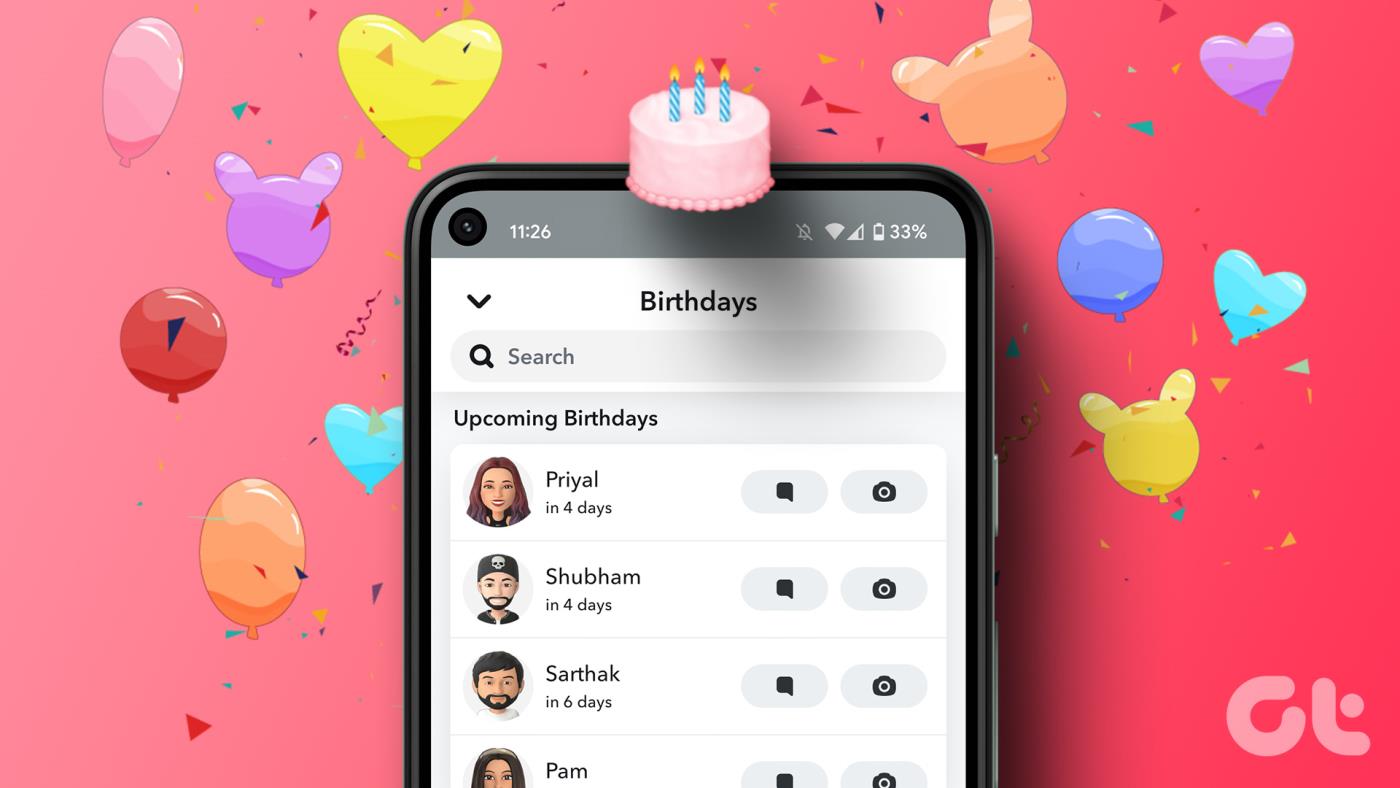
Snapchat で誕生日を確認するには、チャット ウィンドウを使用する方法とユーザー プロフィールを確認する方法の 2 つの主な方法があります。これとは別に、Snapchat で誕生日を設定または変更して、友達にもあなたの大切な日を知らせることができます。早速本題に入りましょう。
チャット ウィンドウを使用して Snapchat で誰かの誕生日を確認する
Snapchat で誕生日を見つける最も簡単な方法の 1 つは、チャット ウィンドウを使用することです。誕生日パーティー機能をオンにしているすべての友達には、毎年、設定された誕生日に誕生日ケーキの絵文字が表示名の前に表示されます。彼らのアバターが設定されている場合、このお祝いの日も反映されます。
チャット ウィンドウを使用して、Snapchat で誰かの誕生日を見つけるには、次の手順に従います。
ステップ 1: Snapchat アプリを開きます。
ステップ 2:メニュー オプションの [チャット] アイコンをタップします。
ステップ 3:チャット ウィンドウをスクロールし、友達のユーザー名の前にケーキの絵文字が表示されているかどうかを確認します。
ヒント: 友達のアバターを確認することもできます。友達のアバターに紙吹雪が表示されている場合は、今日がその友達の誕生日である可能性があります。
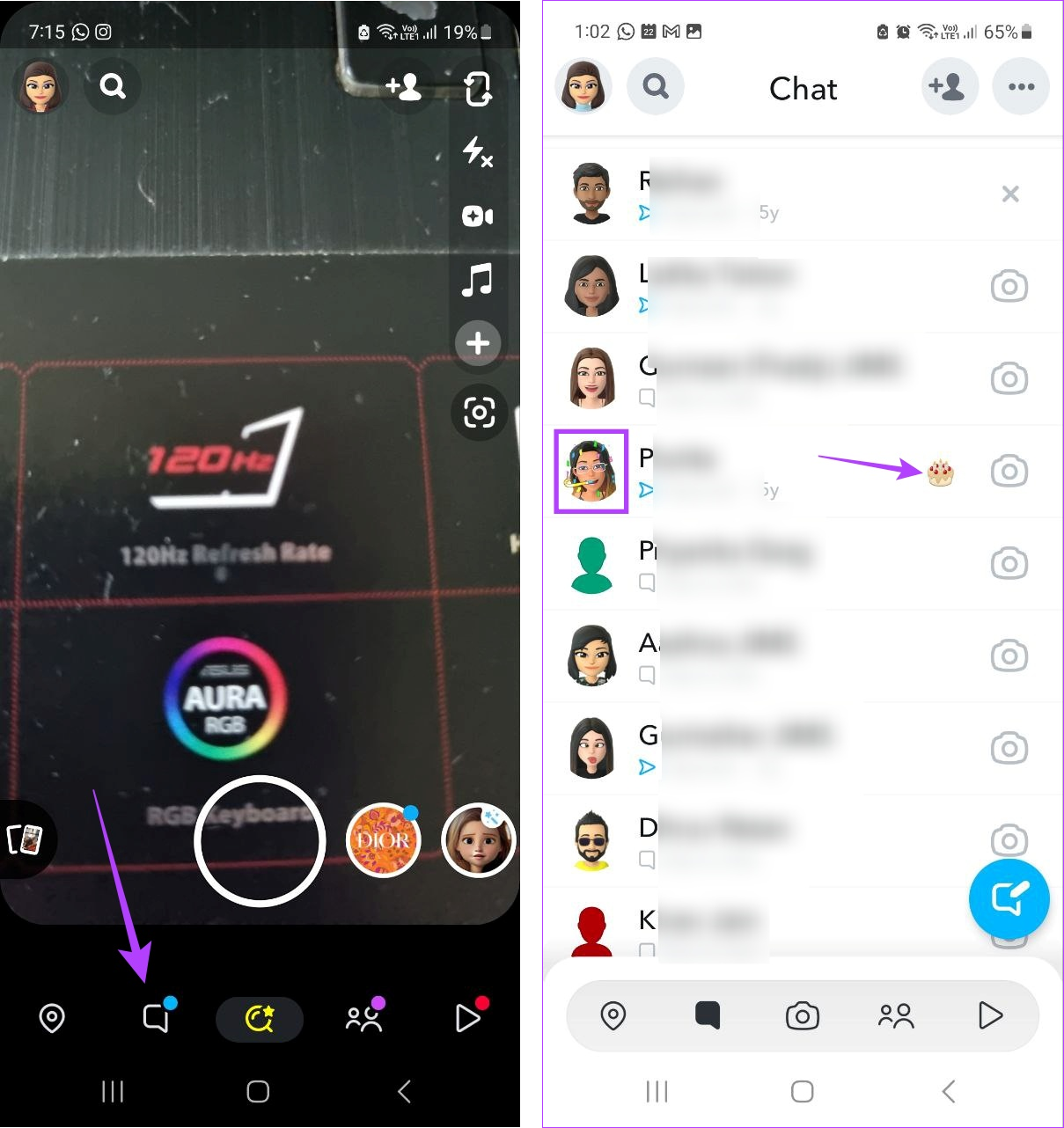
チャット ウィンドウを開いて、誕生日おめでとうを伝えることを忘れないでください。
こちらもお読みください: Snapchat でハンズフリーで録音する方法
プロフィール ページを使用して、Snapchat で今後の誕生日を確認する
友達が Snapchat で誕生日を設定している場合は、友達のプロフィールで日付を見つけることができます。さらに、誰かの誕生日をタップすると、別の誕生日ウィンドウが開き、Snapchat 上で今後の誕生日のリストも表示されます。
その方法は次のとおりです。
ステップ 1: Snapchat を開き、チャット アイコンをタップします。
ステップ 2:ここで、誕生日を確認したい友達をタップします。
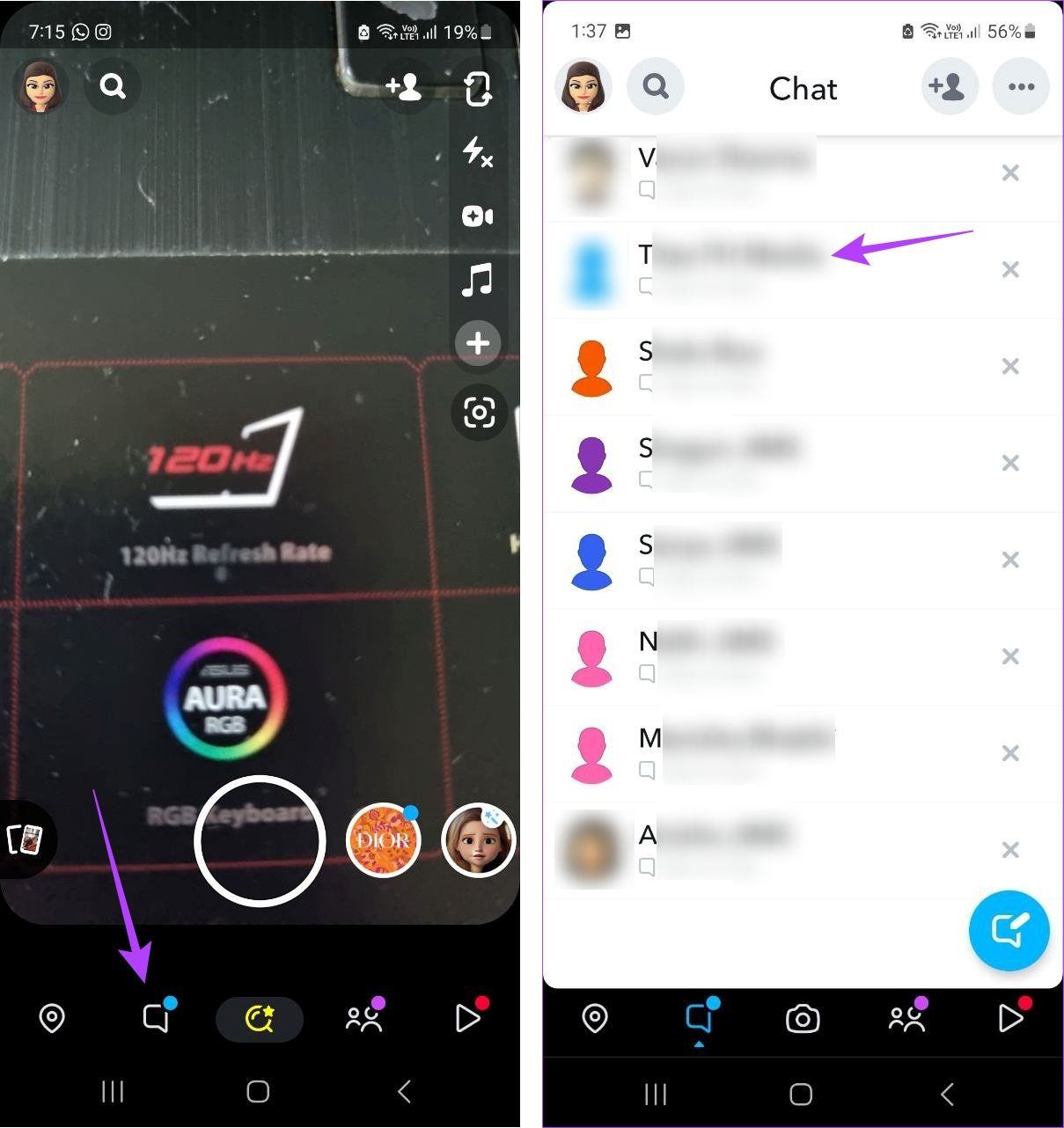
ステップ 3:チャット ウィンドウの上部にあるユーザー名をタップします。
ステップ 4:誕生日を確認します。または、今後の誕生日を確認するには、友達の誕生日をタップします。
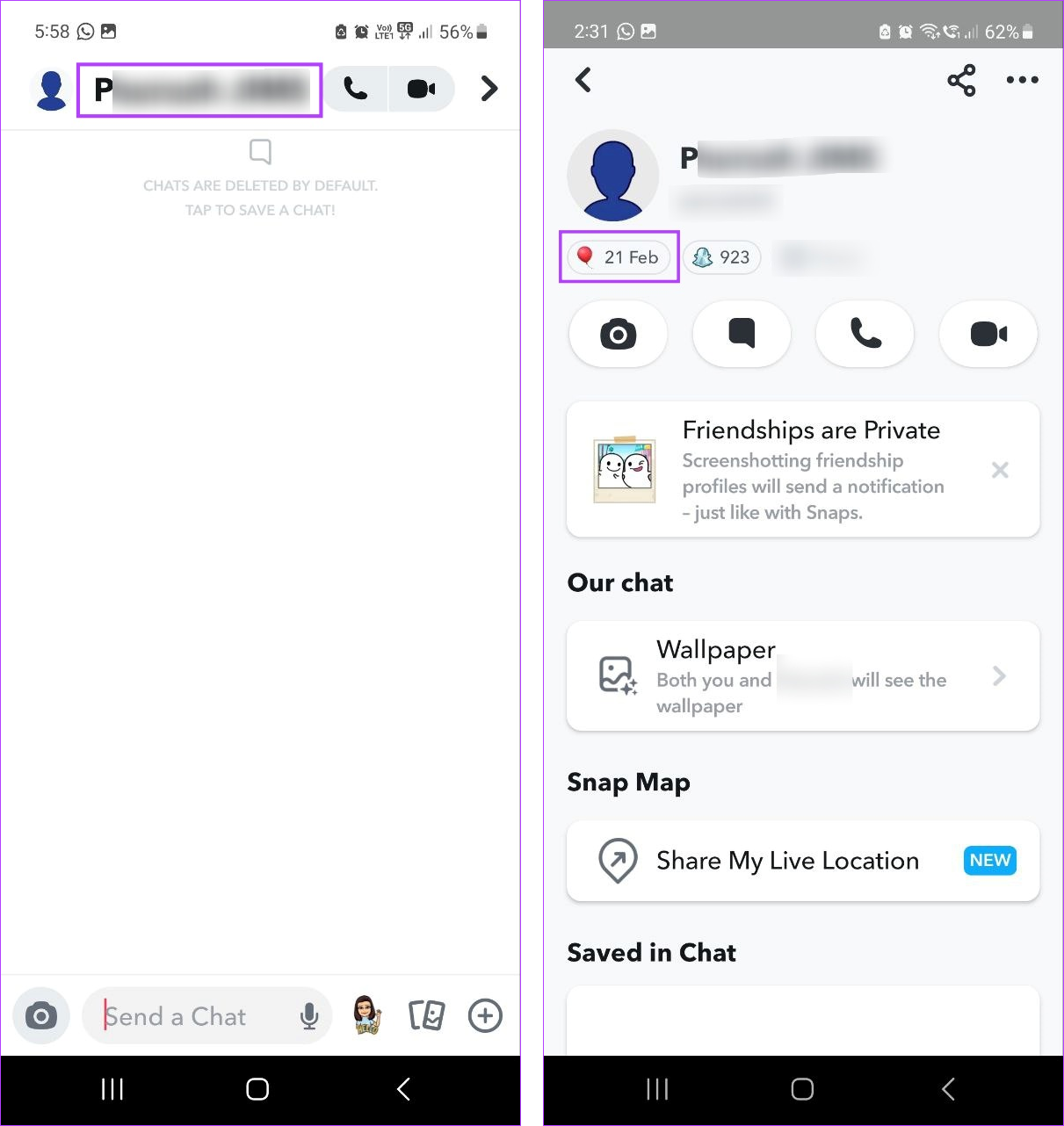
ステップ 5:ここで、「今後の誕生日」セクションを使用して、今後の誕生日の上位 3 つを表示します。
ステップ 6:ページをスクロールして、最近過ぎた誕生日や今後の誕生日を確認することもできます。
ヒント:検索バーを使用して特定の友達を探し、Snapchat で誕生日を確認します。
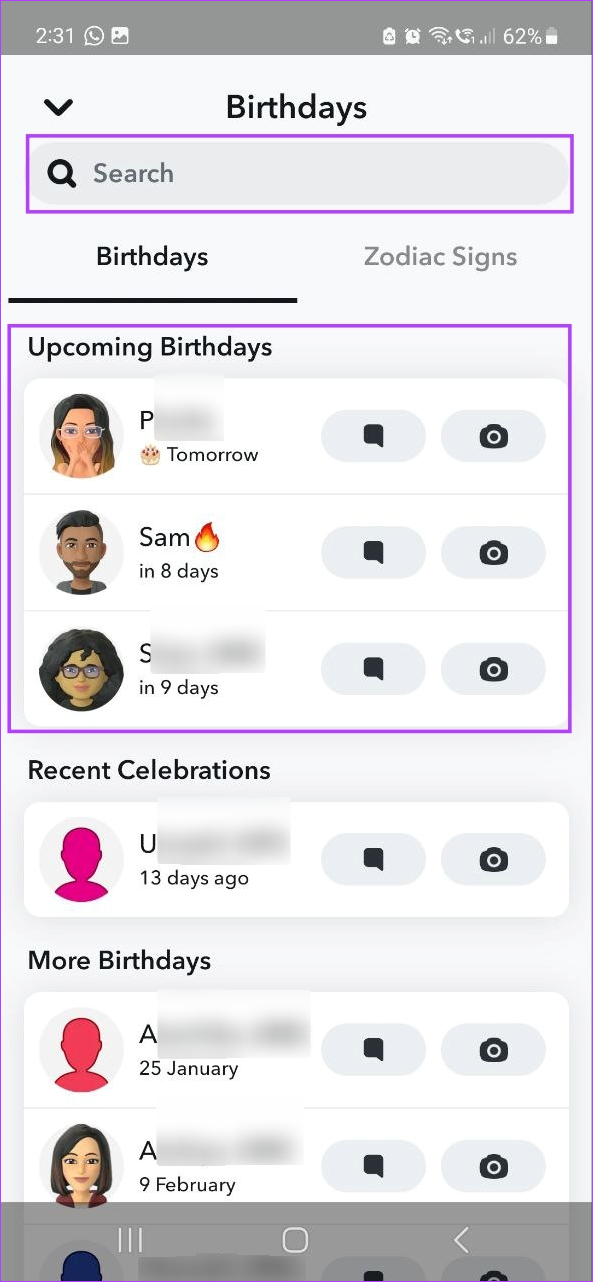
メモを作成するか、今後の誕生日リストを作成して、友達の誕生日を追跡します。
ボーナス: Snapchat プロフィールに誕生日を追加
Snapchat の表示名は何度でも変更できますが、誕生日を Snapchat に変更または追加する場合は、特定の制限が適用されます。まず、誕生日を変更できる回数は限られています。したがって、現在の生年月日を変更するオプションが見つからない場合は、変更するチャンスをすでに使い果たしている可能性があります。
また、最初に 18 歳以上に設定した場合は、18 歳未満に変更することはできません。また、生年月日はプロフィールに表示されますが、Snapchat には年齢や誕生年は表示されません。
したがって、Snapchat で自分の誕生日を変更または設定するには、以下の手順に従ってください。
ステップ 1: Snapchat を開き、左上隅にあるプロフィール アイコンをタップします。
ステップ 2:次に、歯車アイコンをタップします。
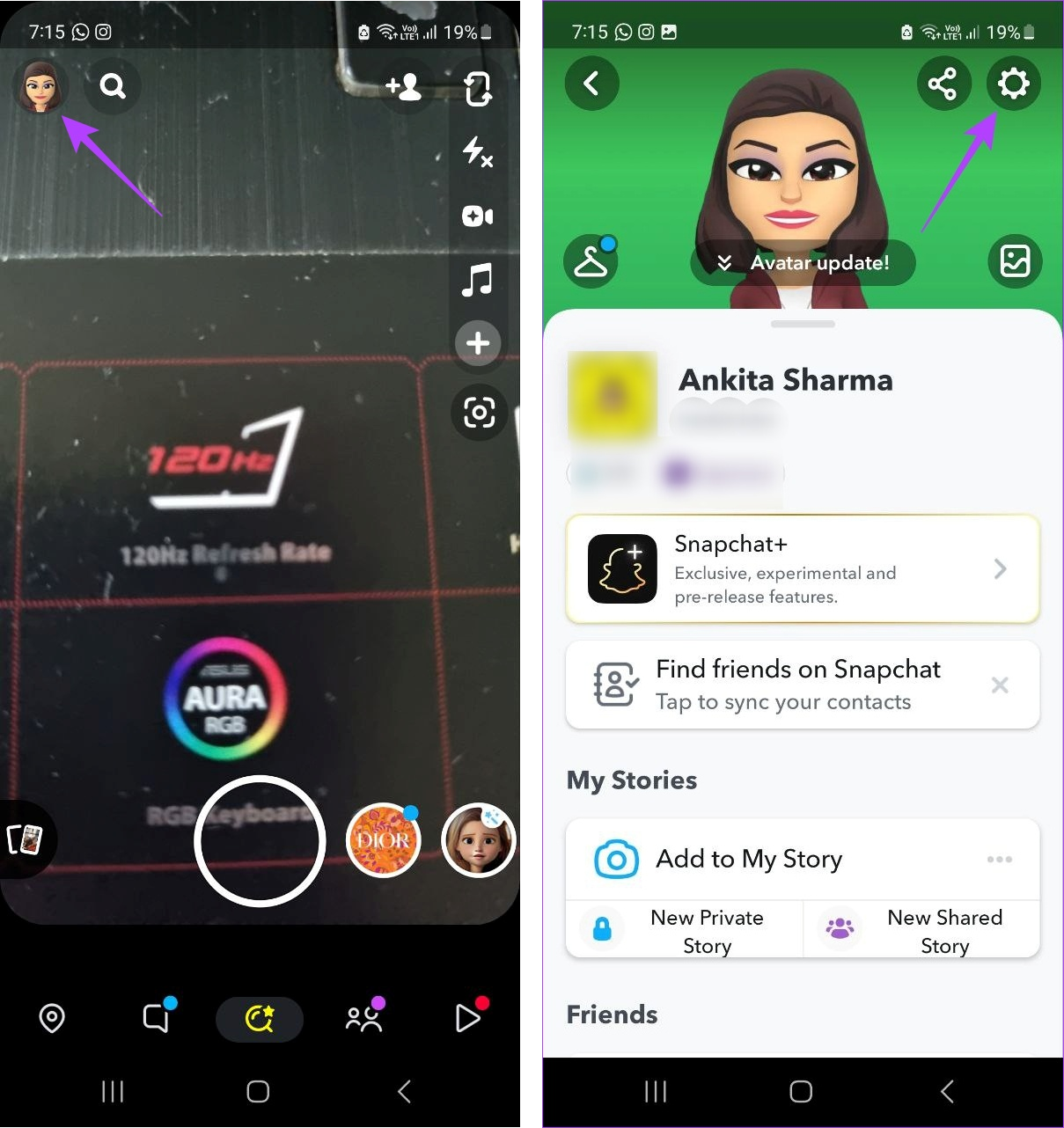
ステップ 3:ここで、「誕生日」をタップします。
ステップ 4:まず、誕生日パーティーのオプションをチェックします。これにより、友達はあなたの誕生日に、それぞれのチャット ウィンドウであなたの名前の前にケーキの絵文字が表示されるようになります。
注: Snapchat iOS アプリでは、誕生日パーティーの切り替えをオンにする必要がある場合があります。
ステップ 5:次に、誕生日をタップします。初めて誕生日を追加する場合は、空いているスペースをタップします。
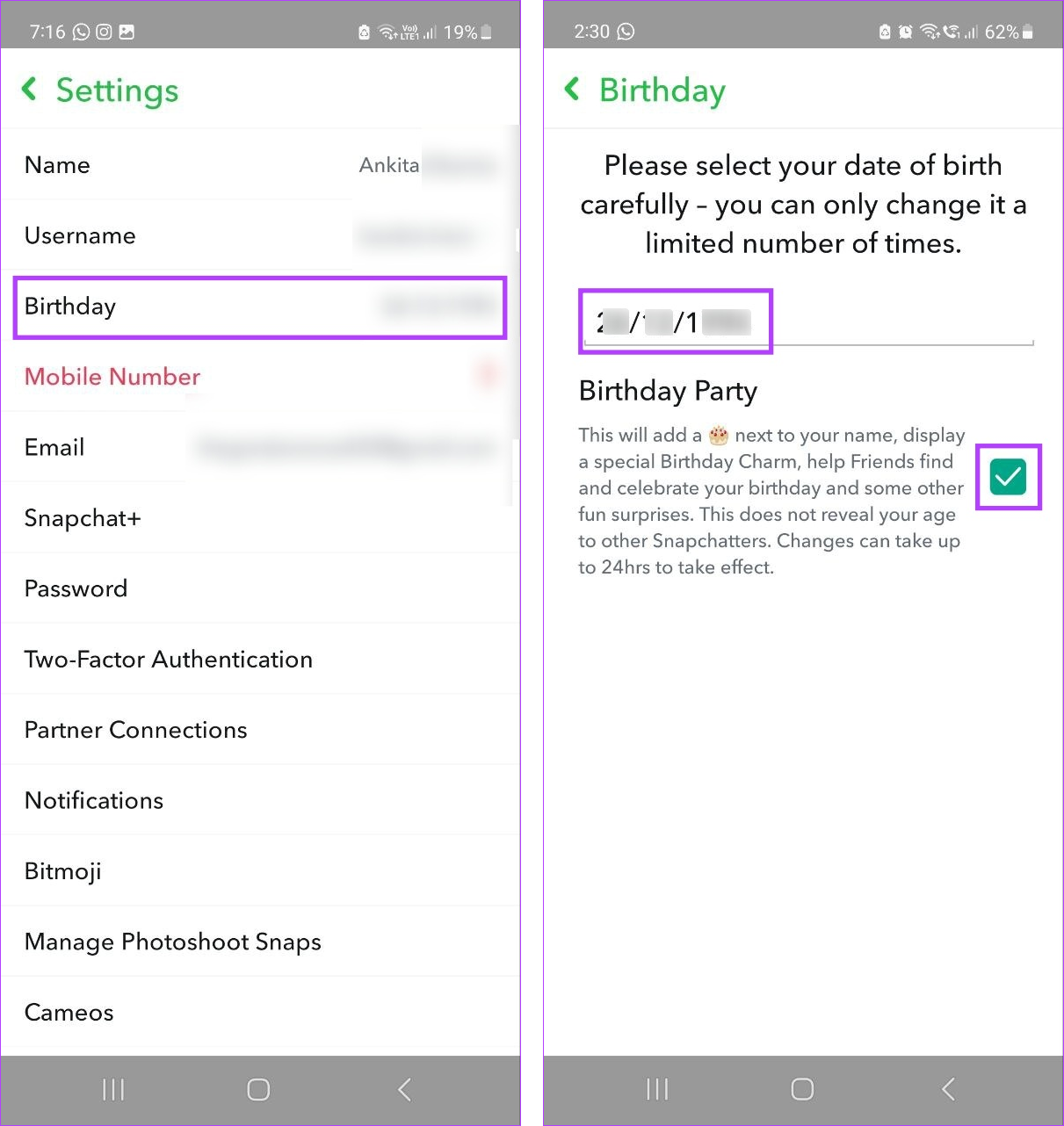
ステップ 6:次に、日、月、年のスライダーを使用して日付をスクロールします。
ステップ 7:生年月日が表示されたら、「続行」をタップします。
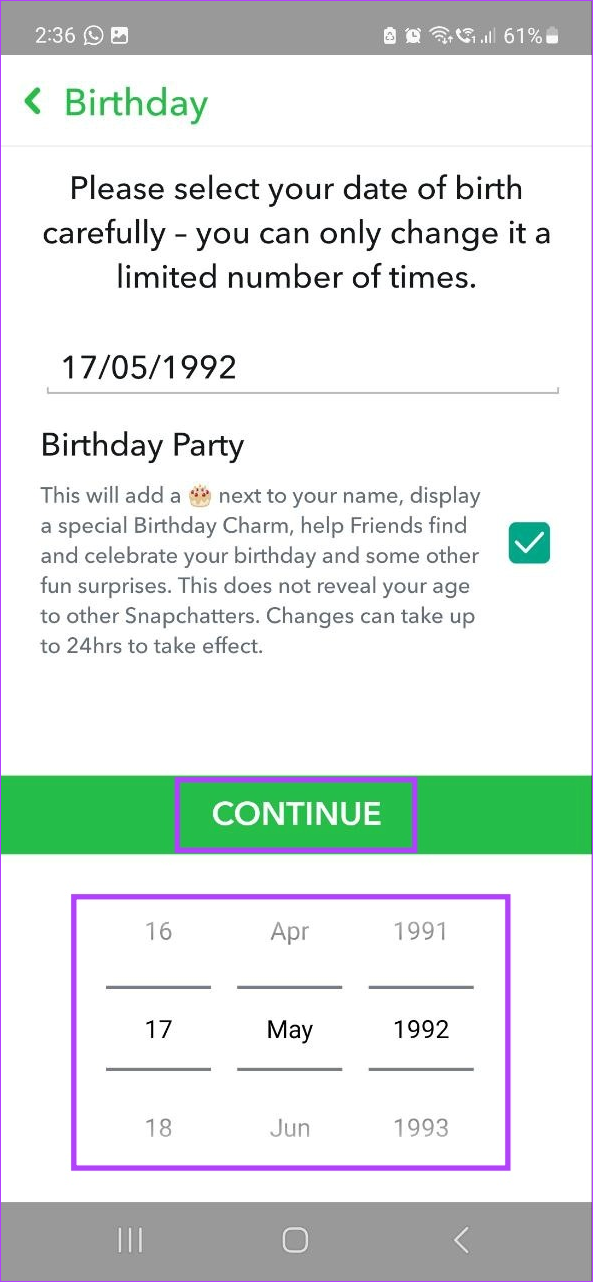
これにより、Snapchat プロフィールに誕生日が追加されます。
Snapchat で誰かの誕生日を見る場合の FAQ
1. Snapchat で友達の誕生日が表示されない場合はどうすればよいですか?
Snapchat の誕生日はデフォルトでは利用できません。つまり、誰かの誕生日が表示されない場合は、その人が Snapchat に誕生日を追加していない可能性が高いということです。または、誰かが Snapchat であなたをブロックした場合、その人のプロフィールや誕生日を見ることはできません。
2. Snapchat Mini を使用して友人の誕生日を確認できますか?
残念ながら、Snapchat の誕生日ミニ機能は利用できなくなりました。そのため、Snapchat Mini を使用して Snapchat で誕生日を見つけることはできません。
3. Snapchat で誕生日を祝うための特別なステッカーはありますか?
特別なステッカー自体はありませんが、友人の誕生日の日にカスタム ステッカーを見つけることができるかもしれません。上記のいずれかの方法で友達の誕生日であることを確認したら、チャット ウィンドウを開き、チャット ボックスの横に表示されているステッカーをタップします。ここで、利用可能なステッカーのリストをスクロールします。
Snapchatで誕生日を探す
誕生日を見逃すことは絶対に禁物です。この記事が、Snapchat で誕生日を確認する方法をさらに理解し、二度と見逃さないようにするのに役立つことを願っています。ただし、友達ともう仲良くなくなったと感じる場合、または友達があなたの誕生日を (再び) 祝ってくれるのを忘れた場合は、親友リストから友達を削除する方法をご紹介します。